Découvrez Advertisora, le kit de modèles Elementor ultime, conçu exclusivement pour les annonceurs. Avec plus de 12 blocs de sections conçus par des professionnels, Advertisora simplifie la création de pages de destination captivantes pour vos campagnes publicitaires. Grâce à l’outil de création de pages Elementor, la personnalisation est un jeu d’enfant ; aucune compétence en codage n’est requise. Advertisora s’intègre parfaitement au thème gratuit Hello Elementor et à la plupart des thèmes compatibles avec Elementor, offrant flexibilité et polyvalence pour répondre à vos besoins publicitaires. Dynamisez vos campagnes avec Advertisora et libérez le potentiel de vos campagnes publicitaires. Découvrez Advertisora Pro et profitez de possibilités illimitées pour créer des pages de destination percutantes et performantes.
Fonctionnalité
- Design moderne et professionnel.
- Générateur de pages Elementor par glisser-déposer.
- Construit avec Elementor Free.
- 100% réactif et adapté aux mobiles.
- 12+ sections pré-construites.
- Facile à personnaliser.
- Aucun codage requis.
- Kit de modèles créé avec le thème Elementor Hello.
Les modèles incluent :
- Maison
- 404
Sections et blocs :
- En-tête
- Pied de page
- Contact
- Héros
- Équipe
- Services
- Compétences
- Contact
- Projet
- FAQ
- Pourquoi nous choisir
- Appel à l’action
- Projet
- Témoignages
- Blogs
- Tarification
- erreur 404
Plugins requis préinstallés avec le kit
- Élémentor
- Kit Jeg Elementor
- Metform
Importation de Metforms : ce que vous devez savoir
- Les modèles de blocs metform doivent être importés.
- Importez le modèle de page contenant le formulaire et activez le navigateur en cliquant avec le bouton droit de la souris.
- Cliquez sur « Modifier le formulaire » après avoir localisé et sélectionné le widget Metform. Sélectionnez ensuite « Nouveau » et « Modifier le formulaire » dans le menu déroulant. La fonction Object() {[code natif]} s’affichera.
- Sélectionnez l’icône de dossier grise indiquant « Ajouter un modèle ».
- Sélectionnez l’option « Mes modèles » dans le menu déroulant.
- Cliquez ensuite sur « Insérer » après avoir sélectionné votre modèle Metform importé (cliquez sur Non pour les paramètres de la page).
- Une fois le modèle personnalisé, cliquez sur « Mettre à jour et fermer ». Le formulaire apparaîtra dans le modèle.
- Mettez à jour les informations en cliquant sur le bouton.
Dans Elementskit, configurez l’en-tête et le pied de page globaux
- Importez le modèle pour l’en-tête et le pied de page.
- Accédez à l’en-tête et au pied de page d’ElementsKit et sélectionnez Ajouter un nouveau (si vous y êtes invité par un assistant, vous pouvez cliquer sur Suivant sans effectuer aucune action).
- Activez l’activation, donnez un titre à l’en-tête et laissez l’ensemble du site sélectionné.
- Pour ouvrir le générateur, cliquez sur le bouton gris Modifier le contenu.
- Sélectionnez le modèle d’en-tête à importer en cliquant sur l’icône de dossier grise, puis sélectionnez votre menu dans l’élément de navigation et cliquez sur Mettre à jour.
- Répétez l’opération pour le pied de page.
Des images de démonstration sont utilisées dans ce kit de modèles. Pour utiliser ces photos sur votre site web, vous devrez acheter une licence ou utiliser les vôtres.


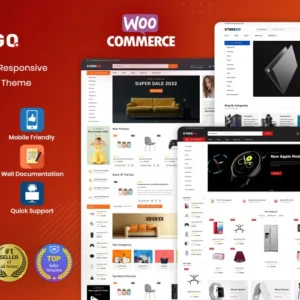
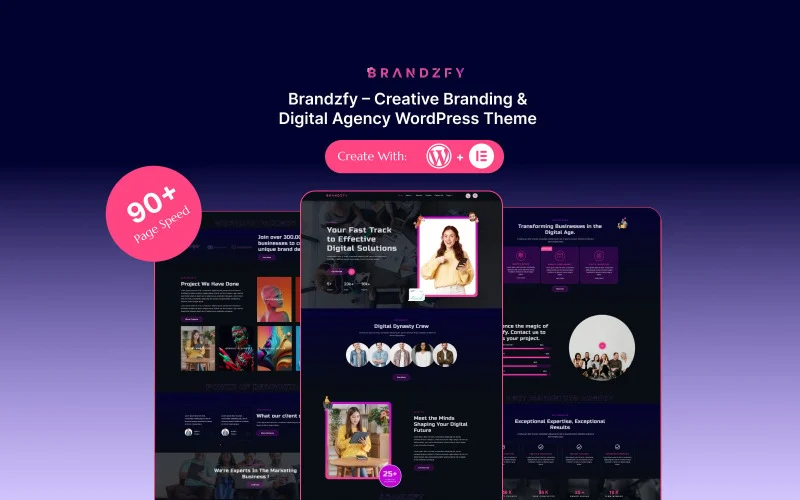
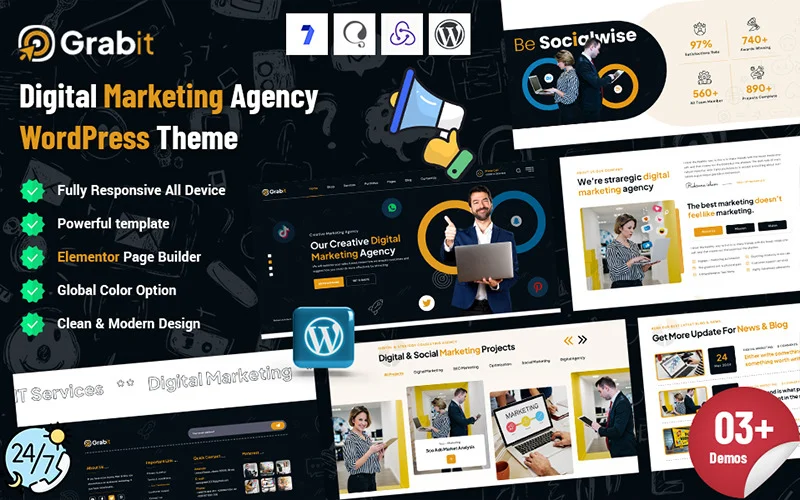
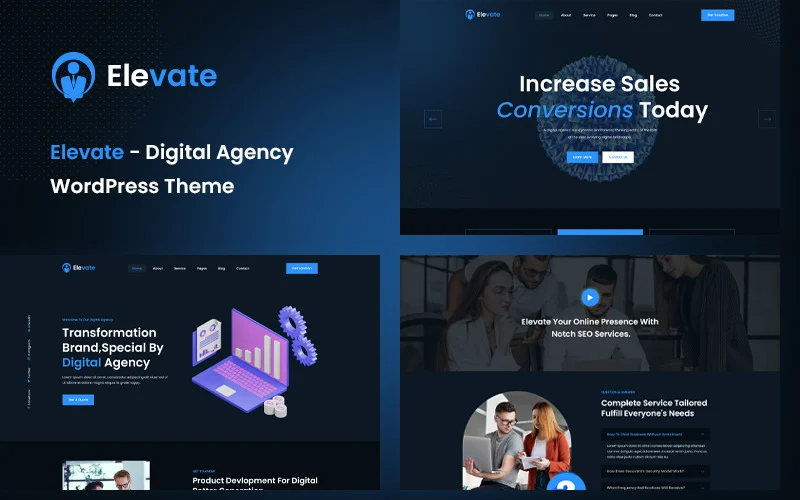
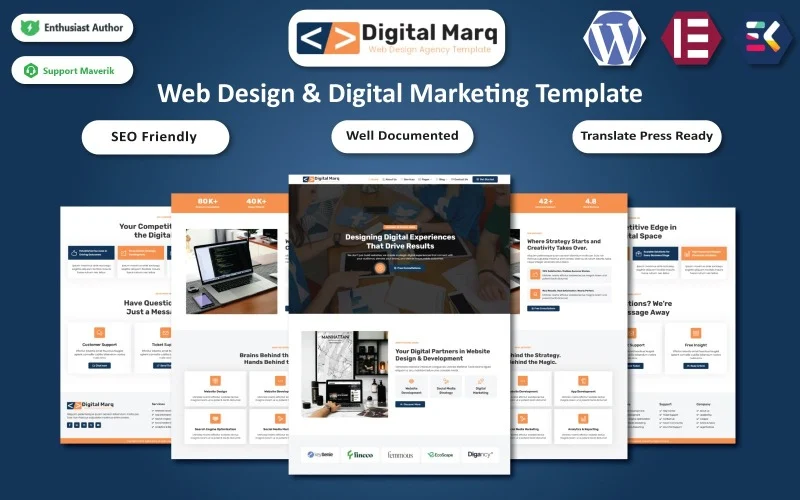
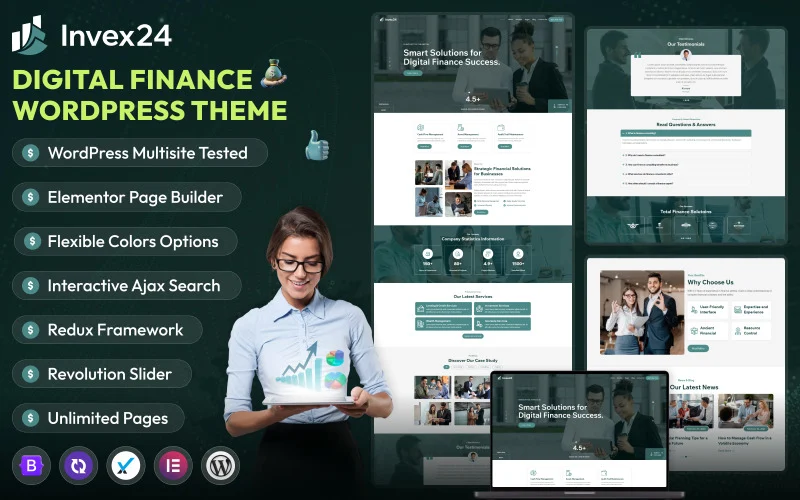
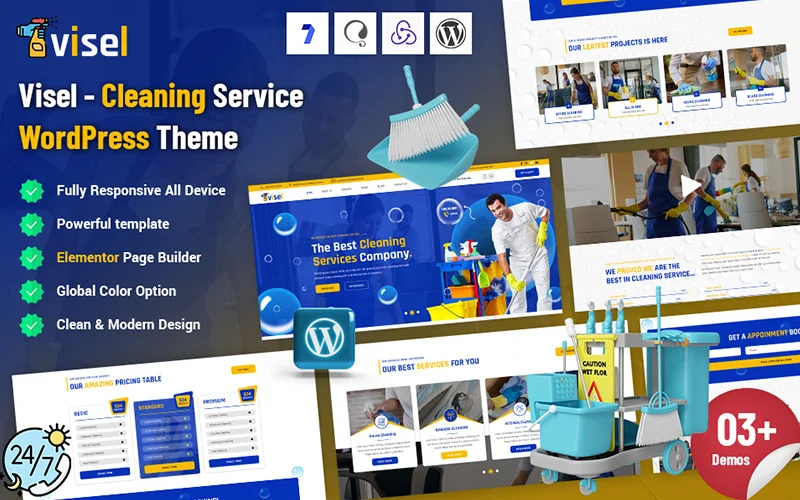
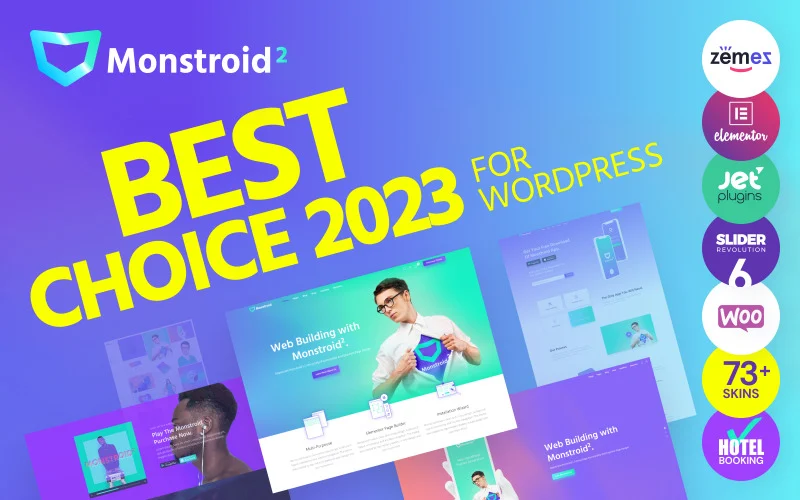
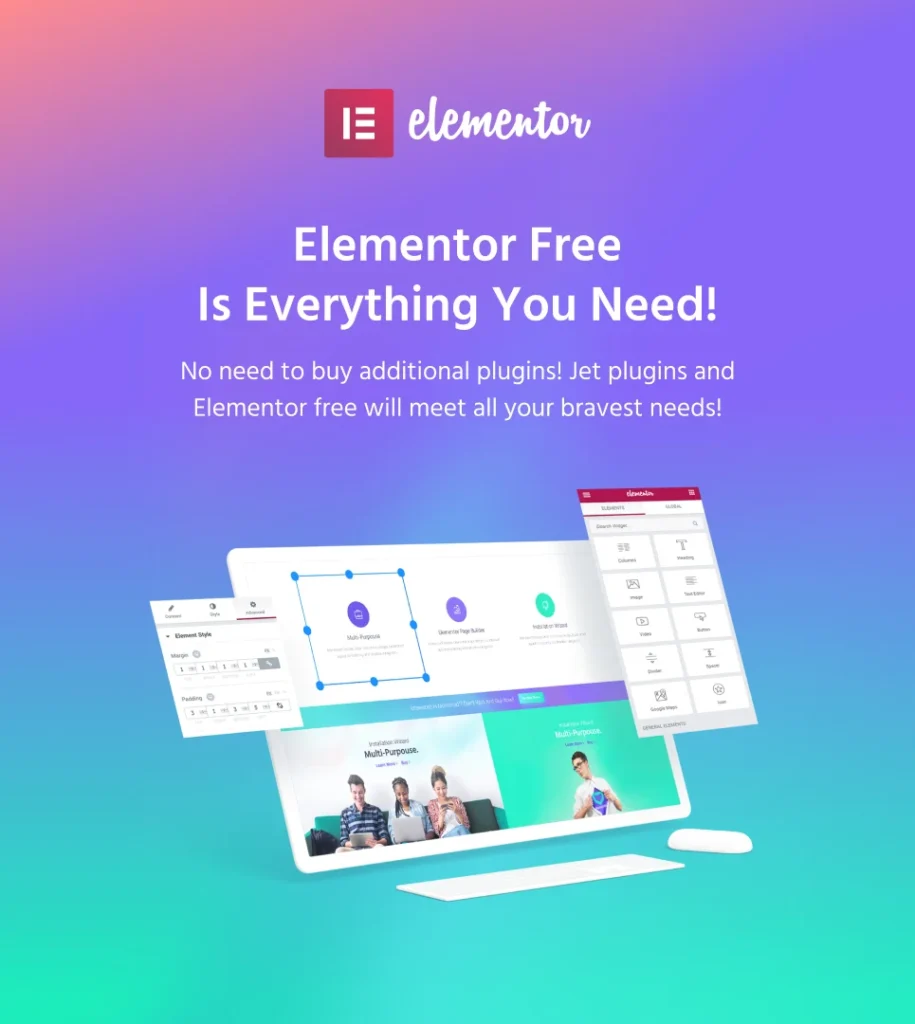
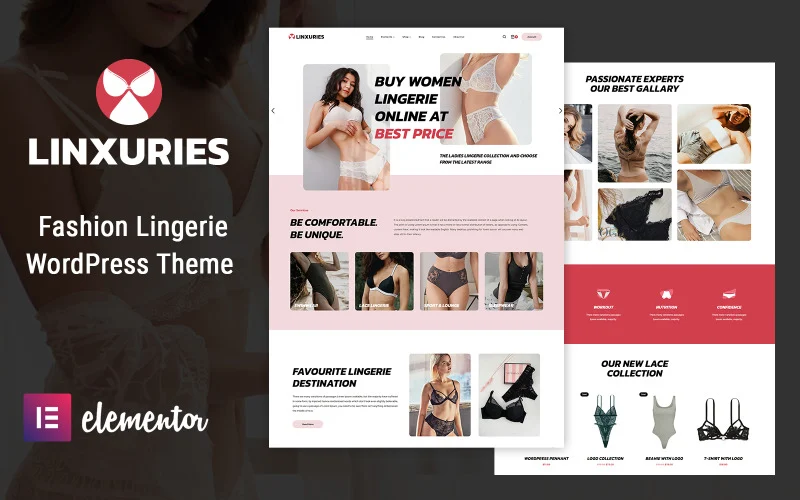
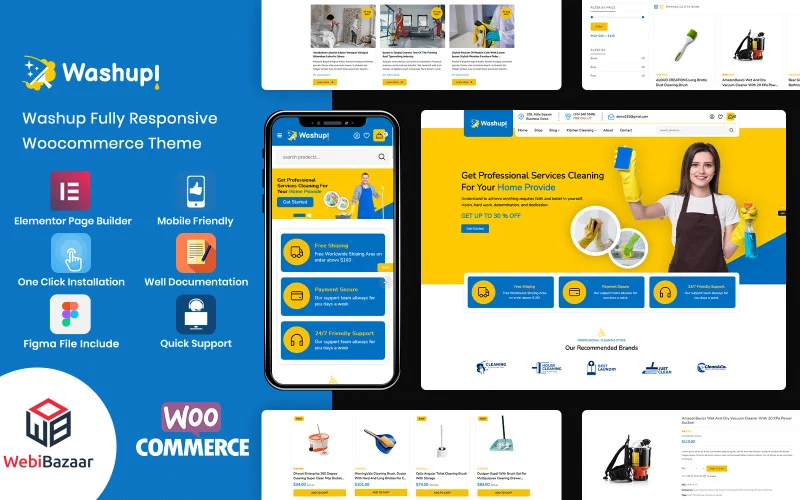
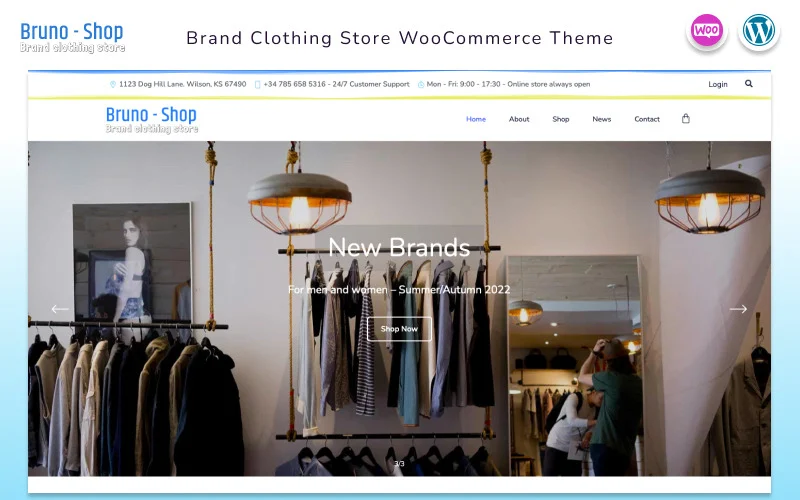

Avis
Il n’y a pas encore d’avis.